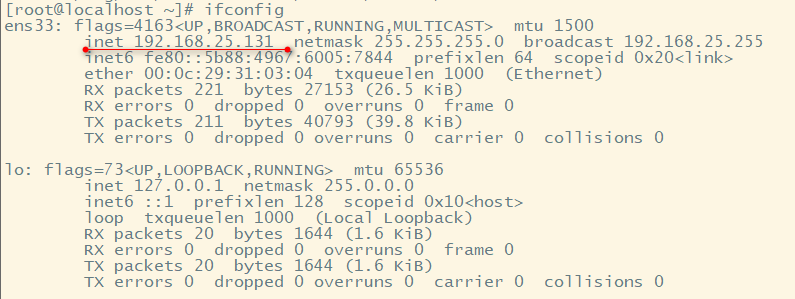主要的设置有1、配置ip地址段,2、配置NAT(网关、ip地址端、子网掩码),3、修改网卡配置文件(/etc/sysconfig/network-scripts/ifcfg-eth0 ),4、重启网卡 service network restart注意,修改的是VMware Network Adapter VMnet8网卡,不是自己物理机的网卡地址
查看NAT虚拟网卡信息
虚拟的网卡有两张,一张是NAT,另一张是仅主机模式,VMnet1和VMnet2和 物理机的网卡名是一致的
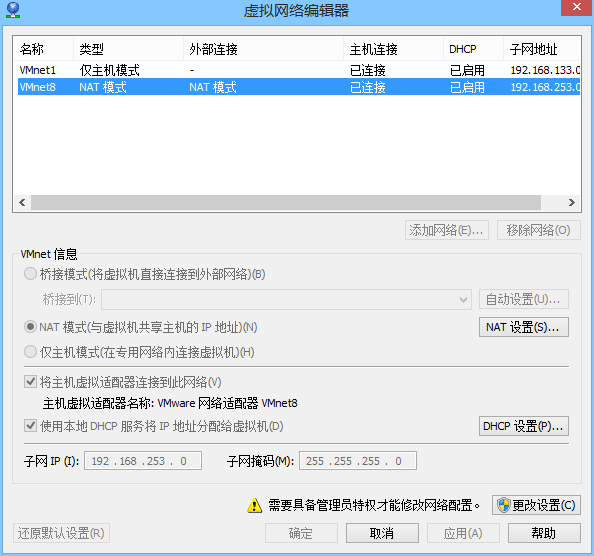
对应的虚拟网卡是VMnet1和VMnet8
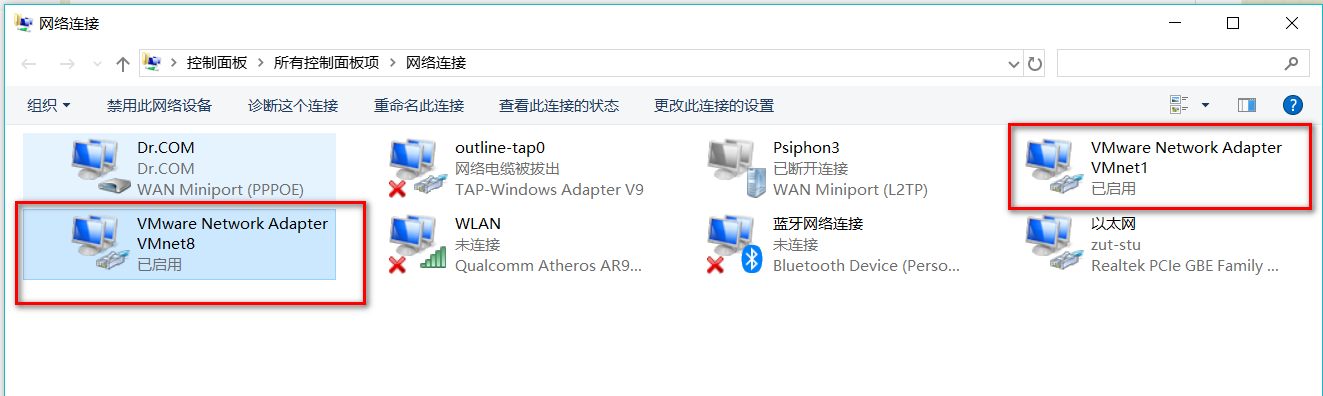
命令行查看
ipconfig

设置ip地址段
VMnet8就是桥接的网卡地址,我们需要配置这个,默认情况已经配置好了,但是我们自己修改配置
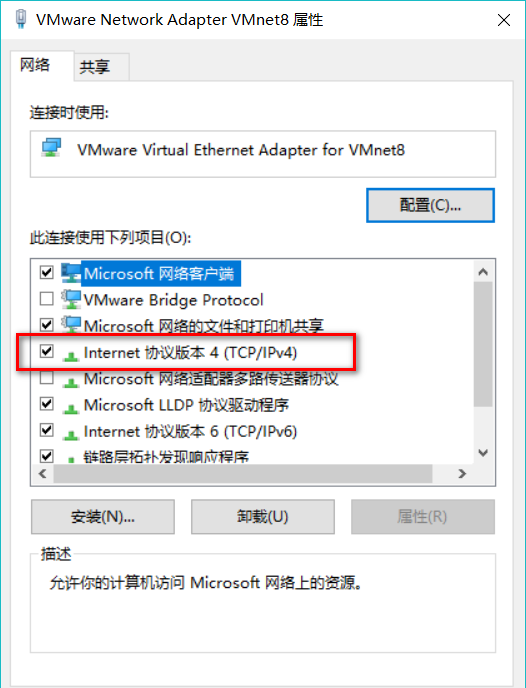
设置ip的,这个地方的ip就需要和我们的子网ip对应了
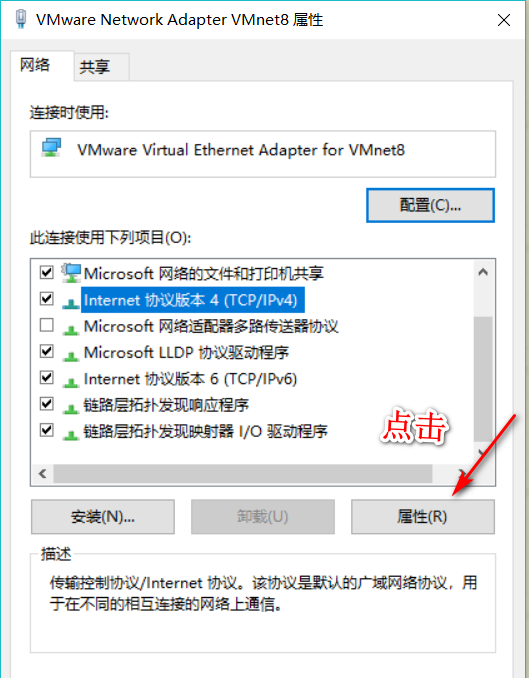
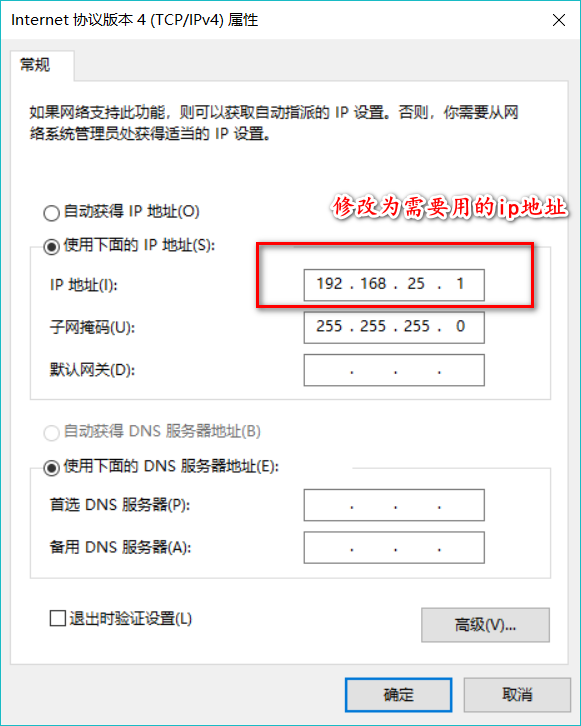
配置NAT
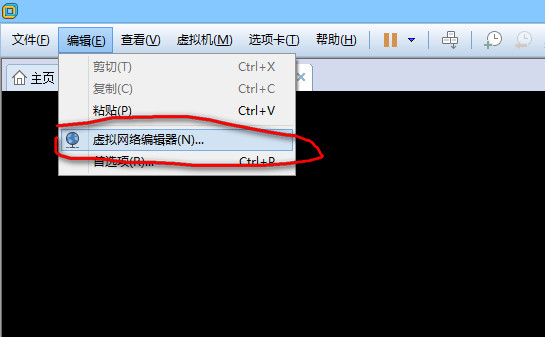
更改NAT配置
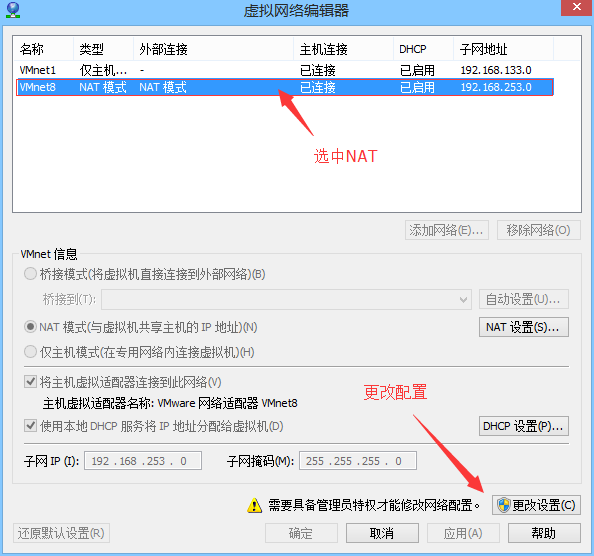
设置子网和子网掩码
子网掩码和我们的物理机上的虚拟网卡设置一样就可以了,但是子网需要设定和虚拟网卡一致,比如图上的,这个设定的是IP地址段,设置的子网,只需要将ip后面变成0就可以了
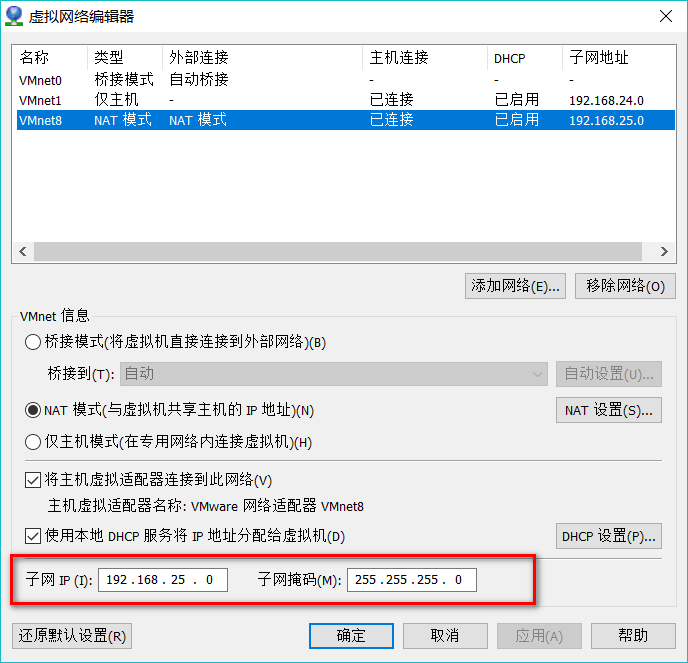
设置网关
设定网关,这个ip是在192.168.25.0网段(看自己的网段)任意ip,但是不要和宿主机的ip一样了,直接设置为192.168.25.2即可
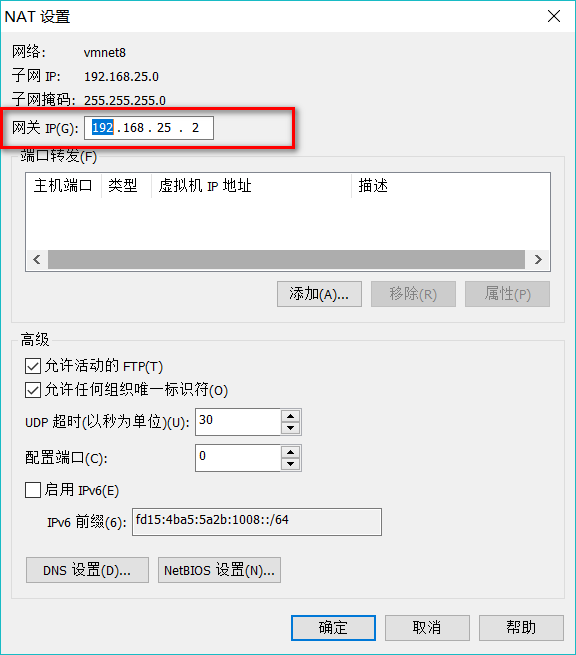
配置Linux网卡
输入命令
vi /etc/sysconfig/network-scripts/ifcfg-eth0
注意 eth0 是自己的网卡名称,不要直接复制,最好事先检查一下自己的网卡名称 命令 ifconfig 例如我的就需要改一下

打开后追加内容
#配置静态IP IPADDR=192.168.25.131 #静态IP地址 NETMASK=255.255.255.0 #子网掩码 GATEWAY=192.168.25.2 #网关 DNS1=119.29.29.29 #首选DNS1 DNS2=182.254.116.116 #备用DNS2
错误日志查看
(此步骤可以跳过)
当配置出现问题的时候,查看一下日志
cat /var/log/messages | grep network
重启网卡
service network restart

ping baidu.com 检查是否成功
最终ip